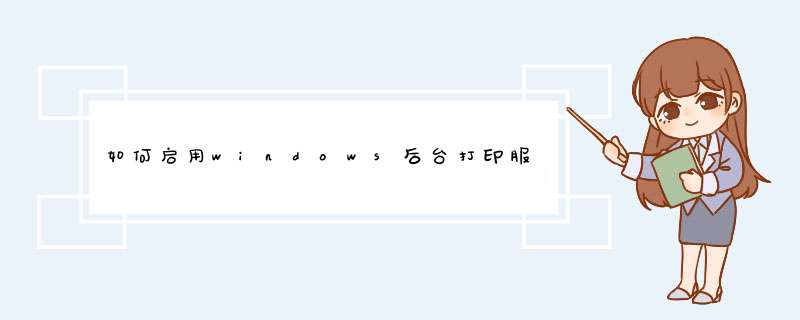
1、在开始运行里输入“services.msc”确定进计算机本地服务。
2、如上图在右侧的服务项里面找到“Print Spooler”服务,双击进入设置开启该服务即可,在“Print Spooler”服务设置窗口中,将“启动类型”设置为“自动”,点击“启动”按钮。
3、之后安装就可以了,一般都可以解决问题,如果依然提示错误,重新启动电脑后安装即可。
提示:进入本地服务还可以在桌面选中“我的电脑”,鼠标右键选择“管理”--在“管理”窗口中,选取“服务和应用程序”扩展项目下的“服务”选项,在右侧出现系统服务列表中找到“Print Spooler”服务,双击进入“Print Spooler”服务设置也是。
解决方案:
出现这个问题时,首先请依据如下步骤手动启用该服务:
在桌面选中“我的电脑”,鼠标右键选择“管理”;
在“管理”窗口中,选取“服务和应用程序”扩展项目下的“服务”选项,在右侧出现系统服务列表中找到“PrintSpooler”服务,双击进入“PrintSpooler”服务设置;
在“PrintSpooler”服务设置窗口中,将“启动类型”设置为“自动”,点击“启动”按钮;
此时系统会尝试启动该服务;
提示(错误3:系统找不到指定路径)
如果还出现错误3:系统找不到指定路径
方法:去找一个spoolsv.exe文件(可以从别的电脑上复制过来),,然后粘贴到C:\WINDOWS\system32目录下.....然后去启动“PrintSpooler”服务..再去添加打印机.应该行了.
工具/原料
xp系统电脑
打印机
方法步骤如下:
1、在电脑桌面右击【我的电脑】—管理
2、在“管理”窗口中,选取“服务和应用程序”扩展项目下的“服务”选项
3、在右侧出现系统服务列表中找到【Print Spooler】,双击进入【Print Spooler】服务设置
4、在【Print Spooler】服务设置窗口中,将“启动类型”设置为“自动”,点击“启动”按钮,此时系统会尝试启动该服务。当服务启动成功后,“服务状态”会显示为“已启动”。
5、重启电脑,添加打印机出现如下图
欢迎分享,转载请注明来源:内存溢出

 微信扫一扫
微信扫一扫
 支付宝扫一扫
支付宝扫一扫
评论列表(0条)